电脑桌面图标移动不到指定位置 桌面图标无法拖动问题解决方法
更新时间:2024-01-11 17:56:03作者:jiang
电脑桌面是我们日常工作和学习的重要工具,有时候我们会遇到一些令人困扰的问题,比如无法移动桌面图标到指定位置或者无法拖动图标的情况,这些问题给我们的使用带来了不便,那么如何解决这些桌面图标问题呢?在这篇文章中我们将介绍一些有效的方法来解决电脑桌面图标移动不到指定位置和无法拖动的问题,帮助大家更好地利用电脑桌面。
电脑桌面图标不能拖动的解决方法:
解决方法一:
快速在键盘的左上角上连按两次“ESC”键,也就是连按两次复位键。正常这样就解决了。
解决方法二:
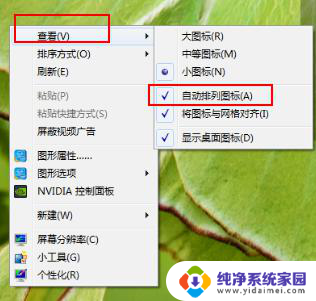
鼠标右键点击桌面空白处,鼠标指向“查看”。在右边窗口中查看“自动排列图标”前面是否打上了钩,若是打了勾。那单击鼠标左键将这项前面的勾去掉即可。
解决方法三:
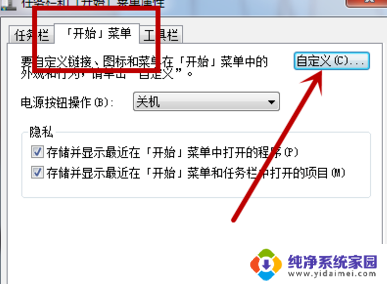
鼠标右键点击任务栏空白处选择“属性”。在弹出“任务栏和开始菜单属性”中切换到“开始菜单”选项卡中,点击下方的“自定义”。

然后往下拉动滑动条,找到并将“启用上下文菜单和拖放”前面然后打上勾。
以上就是电脑桌面图标无法移动到指定位置的全部内容,如果你遇到这种问题,可以尝试按照以上方法解决,希望对大家有所帮助。
电脑桌面图标移动不到指定位置 桌面图标无法拖动问题解决方法相关教程
- 怎样拖动桌面图标到指定位置 Windows桌面图标不能自由移动
- 电脑图标怎么移动到指定位置 win电脑桌面图标任意移动位置的方法
- 电脑图标无法拖动 桌面图标拖不动怎么办
- 电脑左下角的开始图标点不动 电脑桌面图标无法移动
- 电脑不能拖动图标怎么办 桌面图标拖不动怎么办
- 电脑桌面鼠标可以移动,但是图标无法点击 鼠标可以动但无法点击桌面图标怎么办
- 如何设置电脑图标任意位置 win电脑桌面上的图标任意移动
- 流氓internet图标删不掉 如何解决无法删除桌面ie图标的问题
- 为什么桌面图标不能随意拖动了 电脑桌面图标拖不动是什么原因
- 桌面图标都跑到任务栏了 桌面图标移动到任务栏怎么恢复
- 笔记本开机按f1才能开机 电脑每次启动都要按F1怎么解决
- 电脑打印机怎么设置默认打印机 怎么在电脑上设置默认打印机
- windows取消pin登录 如何关闭Windows 10开机PIN码
- 刚刚删除的应用怎么恢复 安卓手机卸载应用后怎么恢复
- word用户名怎么改 Word用户名怎么改
- 电脑宽带错误651是怎么回事 宽带连接出现651错误怎么办